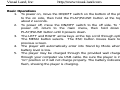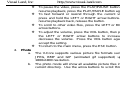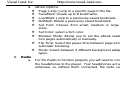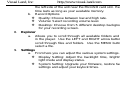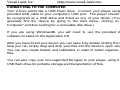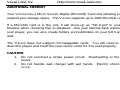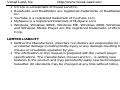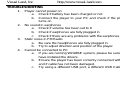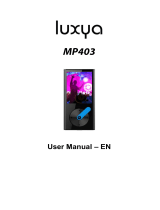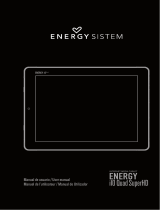Visual Land V-Core VL-808 Manuel utilisateur
- Catégorie
- Cadres photo numériques
- Taper
- Manuel utilisateur
La page est en cours de chargement...
La page est en cours de chargement...
La page est en cours de chargement...
La page est en cours de chargement...
La page est en cours de chargement...
La page est en cours de chargement...
La page est en cours de chargement...
La page est en cours de chargement...
La page est en cours de chargement...
La page est en cours de chargement...
La page est en cours de chargement...
La page est en cours de chargement...
La page est en cours de chargement...
La page est en cours de chargement...
La page est en cours de chargement...
La page est en cours de chargement...
La page est en cours de chargement...
La page est en cours de chargement...
La page est en cours de chargement...
La page est en cours de chargement...
La page est en cours de chargement...
La page est en cours de chargement...
La page est en cours de chargement...
La page est en cours de chargement...
La page est en cours de chargement...
La page est en cours de chargement...
La page est en cours de chargement...
La page est en cours de chargement...
La page est en cours de chargement...
La page est en cours de chargement...
La page est en cours de chargement...
La page est en cours de chargement...
La page est en cours de chargement...
La page est en cours de chargement...
La page est en cours de chargement...
La page est en cours de chargement...
La page est en cours de chargement...

Visual Land, Inc http://www.visual-land.com
37
Introduction de V-CORE
La vidéo Soutenue formate AVI / les Mass-média Réels / FLV
Les formats audio Soutenus MP3 / WMA avec le soutien lyrique
La peinture Soutenue formate JPG / GIF / BMP
La radio numérique de Haute qualité soutient des bandes
d'émission de maréchal multiples.
Enregistrement de voix numérique de Haute qualité.
Fente de Carte MicroSD Extensible
Microsoft PlayFX a fixé la technologie.
Soutient des langues multiples
IMPORTANT : les Changements dans les spécifications de produit
et les caractéristiques peuvent être faits sans préavis ou obligation.
Opérations Fondamentales
1. Au pouvoir sur, bougez le SUR/DE allument le fond du joueur au sur le
côté, tiennent ensuite le bouton PLAY/PAUSE en haut depuis environ 2
secondes.

Visual Land, Inc http://www.visual-land.com
38
2. Au pouvoir de, bougez le SUR/DE le changement au du côté. Au
pouvoir "mou" de, revenez au menu principal, ne maintenez ensuite le
bouton PLAY/PAUSE en place jusqu'à ce que cela les pouvoirs en bas.
3. La Gauche et les touches de direction JUSTES au haut lisent des
options en diagonale. Les élections de bouton de MENU. Le bouton
d'ESC se retire à l'écran précédent.
4. Le joueur entrera automatiquement Soutiennent le Mode quand le
niveau de batterie est bas.
5. Le joueur peut être chargé par le chargeur mural fourni ou par votre
ordinateur via le câble d'USB. Soyez sûrs que le joueur est dans "le sur" la
position ou il ne chargera pas correctement. L'indicateur de batterie
brillera, en montrant que le joueur charge.
FONCTIONS DE V-CORE
1. Le Menu Principal – Il y a 8 options de menu : la Musique, la Vidéo, la
Photo, eBook, la Radio, le Record, l'Explorateur, en Mettant.
2. Musique
a. Le joueur de musique peut jouer des types différents de formats audio.

Visual Land, Inc http://www.visual-land.com
39
MP3, WMA, l'ANTHROPOÏDE, FLAC
b. Menu de Musique :
Toute la Musique : Tous les dossiers de musique disponibles sur
le joueur seront abordés.
Artiste : Parcourez la musique par l'artiste.
Album : Parcourez la musique par l'album.
Genre : Parcourez la musique par le genre.
Mon Préféré : Parcourez la musique ajoutée à votre liste de
préférés.
Record : les dossiers de Play-back capturés avec le greffier de
voix du joueur.
Dir Liste : Parcourez la musique par l'annuaire.
MediaLib Mise à jour : Rafraîchit la bibliothèque de mass-média
pour tous les dossiers disponibles pour le joueur.
c. Play-back de Musique
à la musique de play-back, choisissez le dossier que vous
souhaitez au play-back et appuyez sur le bouton de MENU.

Visual Land, Inc http://www.visual-land.com
40
Pour marquer une pause la musique, appuyez sur le bouton
PLAY/PAUSE. Pour reprendre le play-back, appuyez sur le bouton
PLAY/PAUSE de nouveau.
Pour lire la musique en diagonale, appuyez sur la gauche ou les
boutons de flèche JUSTES.
Pour régler le volume, appuyez sur le bouton de VOL, appuyez
ensuite sur la gauche ou les boutons de flèche JUSTES pour
augmenter ou diminuer le volume. Appuyez sur le bouton de VOL
de nouveau pour accepter le cadre.
Pour revenir au menu principal, appuyez sur le bouton d'ESC.
d. Cadres de Musique : en rejouant la musique du début, vous pouvez
entrer dans le mode de cadres de musique en appuyant sur le bouton de
MENU.
Mode Répété : Vous pouvez choisir 5 types de modes de play-back.
Une fois (le play-back de chemise actuelle une fois), Répétez-vous (le
play-back répété de dossier actuel), Tous (le play-back de toutes les
chemises choisies), Toute la Répétition (le play-back répété de toutes

Visual Land, Inc http://www.visual-land.com
41
les chemises actuelles), l'Intro (le play-back des 10 premières
secondes de chaque chanson).
Mode de Jeu : Vous pouvez choisir pour jouer les dossiers actuels
Pour ou dans Déplacent le mode.
MSEQ : Vous pouvez choisir des cadres de but égalisateur spéciaux
comme le 3ème effet solide, la Basse ou LEQ.
EQ Élection : Vous permet de choisir des cadres de but égalisateur
différents en incluant : NORMAL, MSEQ, LE CLASSIQUE, LA
ROCHE, LE PAN, LA BASSE, LE JAZZ, ou un Utilisateur ont fabriqué
sur commande EQ.
Utilisateur Organisation d'EQ : Montez votre propre cadre de but
égalisateur personnalisé.
Étalage : Choisissez qu'afficher sur l'écran pendant le play-back de
musique comme ID3, les Paroles, le Graphique de Freq, ou rien (de
Fermé). Pour afficher des paroles, les dossiers lyriques doivent être
dans .LRC formatent et doit exactement correspondre au nom de
dossier du dossier de musique correspondant.

Visual Land, Inc http://www.visual-land.com
42
e. Votre V-CORE soutient la capacité multi-tasking. En rejouant la
musique du début, vous pouvez revenir au menu principal et choisir
d'autres options comme le Téléspectateur de Photo ou le Lecteur eBook
et avoir la musique jouant à l'arrière-plan comme vous parcourez des
photos ou lisez des dossiers eBook. Le choix du play-back vidéo ou de la
Radio de maréchal mettra fin au play-back de musique pourtant.
3. Vidéo
a. Le joueur vidéo peut jouer des types différents de formats vidéos.
Mass-média Réels : le V-coeur ne soutient des dossiers RM/RMVB
jusqu'à 720x480 la résolution (aucun besoin pour la conversion). La
vidéo de RM soutient 900-450 taux kbps.
Lancent la Vidéo : le V-coeur soutient des dossiers de FLV standard
téléchargés de tels sites qu'YouTube, MySpace, etc.
AVI: Le V-coeur soutient le play-back de dossiers AVI jusqu'à 800x480
la résolution.

Visual Land, Inc http://www.visual-land.com
43
b. Le mode vidéo montrera tous les dossiers vidéos disponibles dans
l'annuaire actuel. Utilisez les boutons de flèche pour lire des dossiers en
diagonale. Utilisez le bouton de MENU pour choisir un dossier pour le play-
back.
c. Play-back Vidéo
Pour marquer une pause la vidéo, appuyez sur le bouton PLAY/PAUSE.
Pour reprendre le play-back, appuyez sur le bouton PLAY/PAUSE
de nouveau.
Pour vite envoyer ou rebobiner par la vidéo actuelle, appuyez et tenez
la gauche ou les boutons de flèche JUSTES. Pour reprendre le
play-back en arrière, libérez le bouton.
Pour défiler à d'autres dossiers vidéos, appuyez sur la gauche ou les
boutons de flèche JUSTES.
Pour régler le volume, appuyez sur le bouton de VOL, appuyez ensuite
sur la gauche ou les boutons de flèche JUSTES pour augmenter ou

Visual Land, Inc http://www.visual-land.com
44
diminuer le volume. Appuyez sur le bouton de VOL de nouveau pour
accepter le cadre.
Pour revenir au menu principal, appuyez sur le bouton d'ESC.
4. Photo
a. Le V-coeur soutient des formats de dossier de peinture différents comme
JPEG, BMP et GIF (a animé gif soutenu) jusqu'à 1800x1800 la résolution.
b. Le mode de photo montrera tous les dossiers de peinture disponibles
dans l'annuaire actuel. Utilisez les boutons de flèche pour lire des dossiers
en diagonale. Utilisez le bouton de MENU pour choisir un dossier pour voir
c. Options de Photo
Font tourner le Droit : fait tourner la peinture dans le sens des aiguilles
d'une montre.
Tournent Gauche : fait tourner la peinture en sens inverse des aiguilles
d'une montre.

Visual Land, Inc http://www.visual-land.com
45
Passent en trombe Dans : Passe en trombe dans 2x. Utilisez la gauche
et les boutons de flèche JUSTES pour faire un panoramique.
Appuyez sur le bouton d'ESC pour revenir à la vue normale.
Passent en trombe Dehors : Passe en trombe dehors 2x. Appuyez sur
le bouton d'ESC pour revenir à la vue normale.
Regardent sans acheter : Change les options de vitesse slideshow
entre 8 secondes, 5 secondes, 2 secondes ou éteint.
5. eBook
a. Le V-CORE soutient des dossiers TXT.
b. Le mode eBook montrera tous les dossiers de texte disponibles dans
l'annuaire actuel. Utilisez les boutons de flèche pour lire des
dossiers en diagonale. Utilisez le bouton de MENU pour choisir un
dossier pour voir.
c. Utiliser la gauche et les touches de direction JUSTES pour lire des pages
en diagonale.
d. Options d'eBook

Visual Land, Inc http://www.visual-land.com
46
Saut de Page : Soyez envoyés vers une page spécifique dans le
dossier.
SaveMark : Créez jusqu'à 8 signets.
LoadMark : Soyez envoyés vers un signet auparavant sauvé.
DelMark : Effacez un signet auparavant sauvé.
Fonte de Jeu : Choisissez des grandeurs de fonte petites, moyennes ou
grandes.
Couleur de Jeu : choisissez une couleur de fonte.
Mode de Navigateur : Vous permet de montrer le lecteur eBook pour
tourner des pages automatiquement ou manuellement.
Temps de Chiquenaude : Choisissez le temps de pause entre les tours
de page pour le parcours automatique.
Mode : Choisissez entre 3 différents types de papier peint de base.
6. Radio
a. Pour la Radio pour fonctionner correctement vous aurez besoin de
raccorder le casque au joueur. Votre acte de casque comme une antenne,

Visual Land, Inc http://www.visual-land.com
47
donc sans eux raccordé, la radio ne peut pas ramasser des signaux
nécessaires. Soyez sûrs que le casque est correctement raccordé.
b. Option Radio
Recherche à la main : Vous permet de manuellement chercher une
station.
Recherche D'auto : lira automatiquement rapidement pour une station
disponible.
Mode Programmé : lira rapidement entre seulement les stations que
vous avez sauvées.
Sauvent le canal : Sauve la station actuelle. Vous pouvez sauver
jusqu'à 30 stations.
Effacent le canal : Effacez une station auparavant sauvée.
changement Stéréo : le changement entre mono et le son stéréo.

Visual Land, Inc http://www.visual-land.com
48
Reçoivent la région : choisissez la bande de fréquences de bande entre
la Chine, le Japon, les Etats-Unis, l'Europe et les options de Radio
de Campus.
Record de maréchal : le Record directement de la radio au joueur.
7. Record
a. Cette fonction vous permet d'enregistrer l'utilisation du mic trouvé sur le
côté gauche de l'unité près de la fente de carte MicroSD. Le temps
record dure aussi longtemps que votre mémoire disponible.
b. Options Record
Qualité : Choisissez entre le taux bas et haut.
Volume : Choisissez le niveau de volume enregistrant.
Bureau : Choisissez de 5 différents fonds de bureau pour votre
écran d'enregistrement.
8. Explorateur
a. Vous permet de lire toutes les chemises disponibles en diagonale et les
dossiers dans le joueur. Utilisez la gauche et les boutons de flèche

Visual Land, Inc http://www.visual-land.com
49
JUSTES pour lire des dossiers en diagonale et des chemises. Utilisez le
bouton de MENU pour choisir un dossier.
9. Cadres
a. D'ici vous pouvez régler les cadres de système différents.
Cadre d'Étalage : Réglez le temps backlight, le brillant, le mode
clair et affichez le statut.
Cadre de Système : Modernisez votre micrologiciel, restituez des
cadres d'usine et réglez vos temps keylock.
Bureau : Choisissez de 8 papiers peints différents de bureau.
Langue : Choisissez une langue d'étalage entre le chinois, l'anglais,
l'allemand, l'italien, le portugais, le néerlandais, le français,
l'espagnol, le polonais, le russe, le turc, le japonais, le Coréen et
plus.
Informations de Système : les Étalages les informations généraux à
propos le joueur en incluant la mémoire disponible.
Temps Autofermé : Mettez le temps pour le pouvoir automatique de
quand le joueur est paresseux.

Visual Land, Inc http://www.visual-land.com
50
LE BRANCHEMENT À L'ORDINATEUR
Votre V-Core travaille comme un trajet d'Éclat d'USB. Raccordez votre
joueur utilisant le câble d'USB fourni au port d'USB de votre ordinateur. Le
joueur devrait alors être reconnu comme un Trajet d'USB et énuméré
comme un de vos trajets. (Vous pouvez généralement trouver l'artifice en
allant au menu de début, en cliquant “sur Mon Ordinateur” et en cherchant
ensuite un lecteur de disques amovible.)
Si vous utilisez Windows98, vous aurez besoin d'utiliser le logiciel de
chauffeur fourni inclus sur le CD D'application.
Après que vous avez trouvé votre artifice vous pouvez l'ouvrir par le double
clic l'icône. Maintenant vous pouvez simplement traîner et lâcher vos
dossiers dans la fenêtre ouverte de l'artifice. Vous pouvez aussi créer des
chemises et les sous-chemises organisent afin de mieux vos dossiers.
Vous pouvez aussi copier sur les types de dossier non-soutenus à votre
joueur, en l'utilisant comme un USB lance le trajet pour l'entreposage portatif
et le transport de dossiers.

Visual Land, Inc http://www.visual-land.com
51
MÉMOIRE SUPPLÉMENTAIRE
Votre V-coeur a une fente de Carte (MicroSD) Numérique Sûre Petite vous
permettant de développer votre entrepôt. Le V-coeur soutient des cartes de
MicroSD de jusqu'à 4 gigaoctets.
Si une carte MicroSD est dans la fente, il se manifestera comme “la Carte de
SD” dans votre navigateur de dossier en choisissant des dossiers au play-
back. Comme votre mémoire d'éclat intérieure de votre joueur, vous pouvez
aussi créer des chemises et des sous-chemises sur votre Carte SD aussi.
Le V-Core ne soutient pas de cartes chaudes-swappable. Vous aurez
besoin de fermer le joueur et insérer la nouvelle carte pour cela pour lire
correctement.
PRUDENCE
1. Ne surcharger pas de circuit de pouvoir simple. Le fait de surchauffer ou
le feu peuvent s'ensuivre.

Visual Land, Inc http://www.visual-land.com
52
2. Ne manipuler pas de chargeur mural avec les mains mouillées. Le
décharge électrique peut se produire.
3. Branchez fermement l'adaptateur à la douille murale. Le feu peut provenir
de l'utilisation impropre.
4. Utiliser seulement l'adaptateur de courant alternatif fourni. L'utilisation
d'adaptateurs de pouvoir non-autorisés n'est pas recommandée. Le
dommage peut se produire à votre joueur de l'utilisation impropre.
5. Ne placer pas de lourds objets sur votre artifice.
6. Tenir éloigné des environnements durs en incluant des régions humides,
poussiéreuses ou smokey.
7. Éviter le contact avec l'eau et d'autres liquides.
8. N'utiliser pas d'eau ou de produits chimiques pour nettoyer votre artifice.
9. N'avoir pas recours à la force excessive sur les boutons ou essayer de
désassembler votre joueur.
10. Ne mêler pas de la lumière du soleil directe et la chaleur extrême ou le
froid.
11. Ne laisser pas tomber ou faire subir votre joueur à l'impact.
12. Tenir le joueur à distance de forts aimants.

Visual Land, Inc http://www.visual-land.com
53
13. Ne désassembler pas ou modifier.
MARQUES
• Le V-coeur est une marque de Visual Land Inc.
• RealAudio et ReadVideo sont des marques enregistrées de
RealNetworks, Inc.
• YouTube est une marque inscrite d'YouTube, LLC.
• MySpace est une marque inscrite de MySpace.com.
• Windows, Windows 98SE, Windows MOI, Windows 2000, Windows
XP et le Joueur de Mass-média de Windows sont les marques
inscrites de Société de Microsoft.
RESPONSABILITÉ LIMITÉE
• Ni le Fabricant, les importateurs ni commerçants ne sont
responsables de n'importe quel dommage accidentel en incluant le
dommage corporel ou n'importe quel dommage provenant du
mauvais usage ou de l'opération inappropriée par vous.

Visual Land, Inc http://www.visual-land.com
54
• Les informations sur ce manuel est préparé avec les spécifications
de joueur actuelles. Le fabricant, Visual Land Inc., ajoute de
nouvelles caractéristiques au produit et peut continuellement
appliquer de nouvelles technologies ci-après. Toutes les normes
peuvent être changées à tous moments sans préavis.
La page est en cours de chargement...
-
 1
1
-
 2
2
-
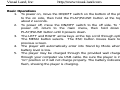 3
3
-
 4
4
-
 5
5
-
 6
6
-
 7
7
-
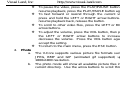 8
8
-
 9
9
-
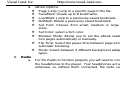 10
10
-
 11
11
-
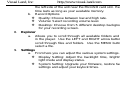 12
12
-
 13
13
-
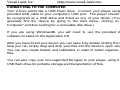 14
14
-
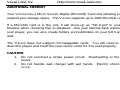 15
15
-
 16
16
-
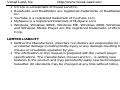 17
17
-
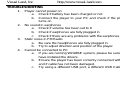 18
18
-
 19
19
-
 20
20
-
 21
21
-
 22
22
-
 23
23
-
 24
24
-
 25
25
-
 26
26
-
 27
27
-
 28
28
-
 29
29
-
 30
30
-
 31
31
-
 32
32
-
 33
33
-
 34
34
-
 35
35
-
 36
36
-
 37
37
-
 38
38
-
 39
39
-
 40
40
-
 41
41
-
 42
42
-
 43
43
-
 44
44
-
 45
45
-
 46
46
-
 47
47
-
 48
48
-
 49
49
-
 50
50
-
 51
51
-
 52
52
-
 53
53
-
 54
54
-
 55
55
-
 56
56
Visual Land V-Core VL-808 Manuel utilisateur
- Catégorie
- Cadres photo numériques
- Taper
- Manuel utilisateur
dans d''autres langues
Documents connexes
Autres documents
-
Difrnce MP1575 Le manuel du propriétaire
-
SKYTEX Primer E-Reader Mode d'emploi
-
ENERGY SISTEM ENERGY 75 Series Manuel utilisateur
-
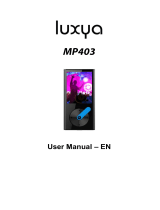 LUXYA MP403 ORANGE Le manuel du propriétaire
LUXYA MP403 ORANGE Le manuel du propriétaire
-
Atlantis A02-PL300 Le manuel du propriétaire
-
Atlantis A02-IPH102 Manuel utilisateur
-
 ENERGY SISTEM 43 Manuel utilisateur
ENERGY SISTEM 43 Manuel utilisateur
-
 ENERGY SISTEM ENERGY i8 Manuel utilisateur
ENERGY SISTEM ENERGY i8 Manuel utilisateur
-
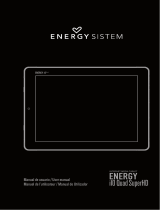 ENERGY SISTEM i10 Quad Super HD Manuel utilisateur
ENERGY SISTEM i10 Quad Super HD Manuel utilisateur